Jak podłączyć telewizor LG do Internetu za pomocą kabla (LAN)?
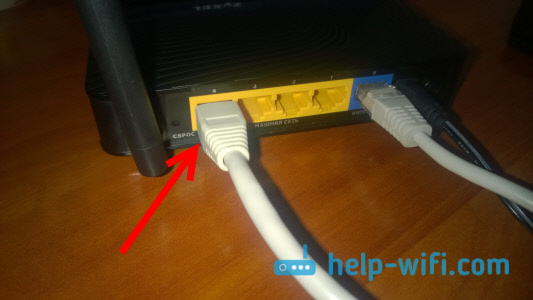
- 640
- 117
- Pan Natan Sawicki
Jak podłączyć telewizor LG do Internetu za pomocą kabla (LAN)?
W tym artykule połączymy LG TV z Internetem. Mamy już instrukcje podłączania telewizora w Internecie za pośrednictwem sieci Wi-Fi na naszej stronie. Ale jeśli nie masz możliwości połączenia za pośrednictwem sieci bezprzewodowej, w telewizji nie ma odbiornika Wi-Fi lub więcej ufasz połączeniu kablowym, to bez żadnych problemów możesz podłączyć telewizor za pośrednictwem kabla sieciowego (LAN ).
We wszystkich telewizorach LG, które obsługują funkcję Smart TV, istnieje złącze sieci LAN Network (dla tego, co jest potrzebne, możesz przeczytać tutaj), w którym musimy po prostu podłączyć kabel z routera, wykonać niektóre ustawienia i Internet natychmiast zadziała. Możesz także podłączyć telewizję z Internetem bez routera, bezpośrednio od dostawcy. Ale są nasze niuanse, o których porozmawiamy poniżej.
Ta instrukcja jest odpowiednia dla wszystkich modeli LG TV z Smart TV. Ponadto nie ma znaczenia, jaki masz system Smart TV: stary, webos lub webos 2.0. Po podłączeniu kabla przez router, możesz nie tylko oglądać wideo na YouTube, filmach online lub przeglądać witryny w przeglądarce. Możesz łatwo skonfigurować serwer DLNA dla telewizora i obejrzeć filmy na dysku twardym komputera. A jeśli oglądając duże filmy na Wi-Fi, są zwykle obserwowane problemy, wszystko działa dobrze na kablu.
Połączenie telewizji LG z Internetem za pośrednictwem routera kablowego
Aby rozpocząć, musimy podłączyć telewizor z routerem lub modemem. Aby to zrobić, weź kabel sieciowy, podłączamy jeden koniec do routera w złączu LAN:
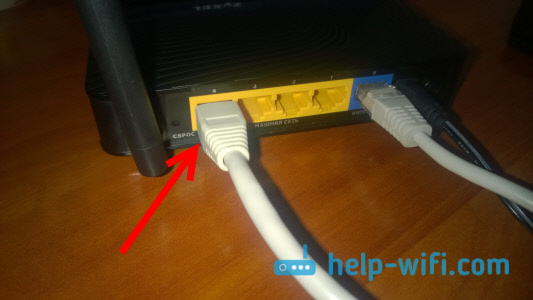
Drugi koniec kabla musi być podłączony do telewizora w złączu LNA:
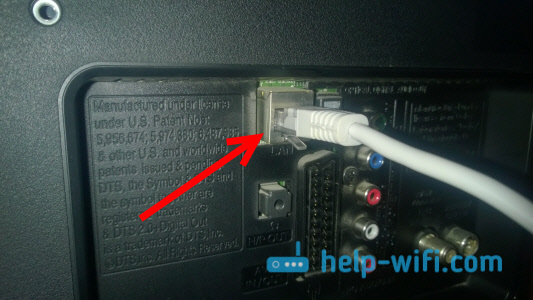
Ponadto w telewizji chodzimy do Smart TV i wybieramy ikonę połączenia internetowego "Internet". W telewizorach z nową inteligentną telewizją zbudowaną na WebOS sieć jest dostrojona do ustawień. Powinna istnieć karta „Network”. Jeśli masz okazję wysłać mi zdjęcie ustawień internetowych w WebOS, będę bardzo wdzięczny.
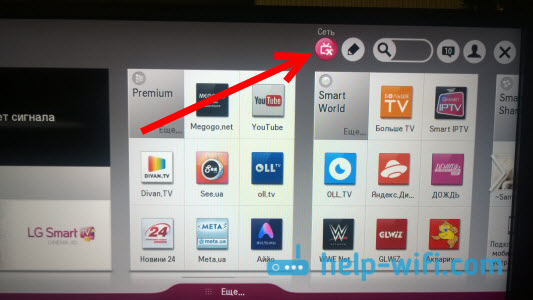
Wybierać „Skonfiguruj połączenie”.
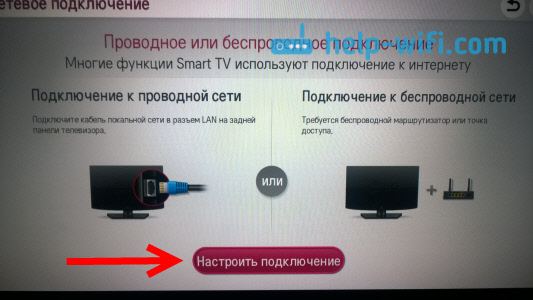
W następnym oknie wybierz „Sieć przewodów”.
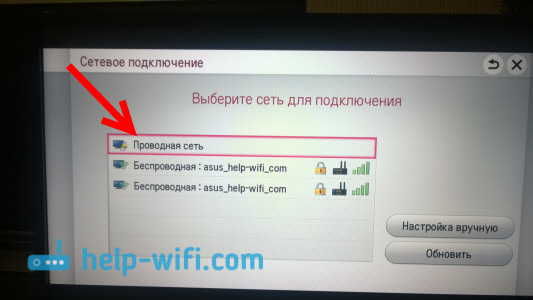
TV połączy się z Internetem. Zamknij okno, naciskając "Gotowy".
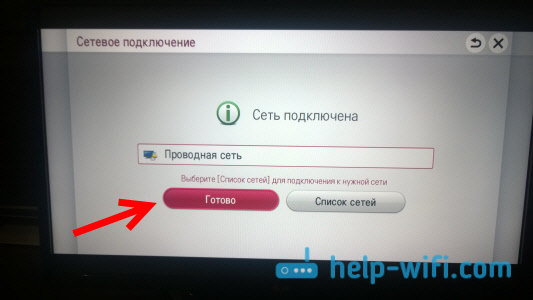
Jeśli telewizor nie łączy się z siecią, najpierw upewnij się, że router jest włączony i dystrybuuje Internet. Router musi zostać skonfigurowany. Sprawdź także połączenie kabla i jeśli to możliwe, spróbuj wymienić kabel.
Połączenie telewizora w Internecie bez routera
Mam przedstawię to samo połączenie przez kabel, ale bez użycia routera lub modemu. Kiedy masz kabel od dostawcy Internetu w swoim mieszkaniu, a my natychmiast łączymy go z telewizorem. Na początku artykułu pisałem o niektórych niuansach z takim połączeniem. Możesz więc natychmiast podłączyć kabel od dostawcy do telewizji LG, ale Internet będzie działał tylko wtedy, gdy dostawca użyje technologii połączenia IP (DHCP) lub statycznego IP.
Faktem jest, że jeśli masz połączenie PPOE, L2TP lub PPTP, to bez routera Internet nie będzie działał w telewizji. Z tego powodu, że telewizor nie wie, jak rozpocząć takie połączenie. Cóż, jeśli Twój dostawca ma dynamiczne połączenie technologii IP, po prostu podłączamy kabel sieciowy do telewizora i konfigurujemy sieć, jak pokazałem powyżej.
Jeśli technologią połączenia jest statyczna IP (która zasadniczo jest rzadka), to w procesie dostrajania połączenia, adresy IP i DNS można ustawić w telewizji LG. Wystarczy wybrać element w procesie ustawień „Ustawienie ręczne”.
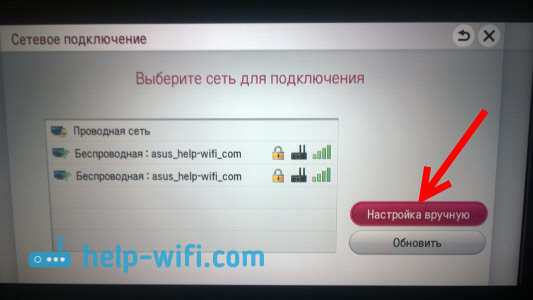
Następnie wybierz sieć przewodową, ustaw wymaganą maskę IP, podsieć, bramę i, w razie potrzeby, DNS. I połącz się z siecią. Będziesz musiał ręcznie ustawić ustawienia w przypadku połączenia za pośrednictwem routera, na którym serwer DHCP jest odłączony (automatyczna dystrybucja adresów IP).
- « Jak dystrybuować Internet za pośrednictwem modemu USB Wi-Fi C 3G? Routery z obsługą modemów USB
- Ustawienie serwera DLNA dla Philips TV. Oglądamy filmy z komputera w telewizji »

